来源:小编 更新:2025-01-19 00:31:29
用手机看
你有没有想过,在电脑上同时打开好几个Skype窗口,一边和家人视频聊天,一边和同事开会,还能一边和朋友语音通话?这听起来是不是很酷?没错,今天就要来和你聊聊Skype多开电脑版,让你轻松实现多任务处理,生活工作两不误!
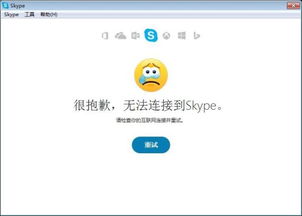
你知道吗?Skype多开电脑版其实并不难,只要稍微动动手指,就能轻松实现。下面,我就来一步步教你如何操作。
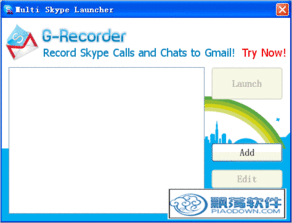
首先,你需要在电脑上创建Skype的快捷方式。右击Skype图标,选择“发送到”>“桌面快捷方式”,这样就在桌面上创建了一个Skype的快捷方式。

接下来,右击桌面上的Skype快捷方式,选择“属性”。在“目标”栏中,找到Skype.exe的路径,然后在后面加上“--secondary”和“--datapath %appdata%MicrosoftSkype for Desktopprofile1”。这样,你就可以通过这个快捷方式打开第二个Skype窗口了。
如果你还想打开更多的Skype窗口,只需要重复以上步骤,将“profile1”改为“profile2”、“profile3”等等,就可以实现Skype的多开。
虽然Skype多开电脑版操作简单,但在使用过程中,还是有一些注意事项需要你牢记。
多开Skype会占用一定的系统资源,如果你的电脑配置较低,可能会出现卡顿现象。因此,在使用Skype多开电脑版之前,请确保你的电脑系统资源充足。
在使用Skype多开电脑版时,要注意保护自己的隐私。不要随意透露个人信息,以免造成不必要的麻烦。
在使用Skype多开电脑版的过程中,会产生大量的缓存文件。为了保持电脑的运行速度,建议你定期清理缓存。
除了以上操作和注意事项,还有一些实用技巧可以帮助你更好地使用Skype多开电脑版。
在多开Skype时,你可以使用不同的账号,这样既可以方便地管理不同的联系人,还可以避免账号信息泄露。
在使用Skype多开电脑版时,你可以根据自己的需求调整窗口大小,以便更好地进行多任务处理。
Skype多开电脑版支持快捷键操作,你可以根据自己的习惯设置快捷键,提高工作效率。
Skype多开电脑版让你的电脑生活更加丰富多彩。只要掌握了正确的方法,你就可以轻松实现多任务处理,让工作和生活更加高效。快来试试吧,相信你一定会爱上这个功能!